iOS 15・iPadOS 15 以降から、Safari でも拡張機能が使えるようになりました。そして先日紹介した「Svadilfari」に続き、もう1つ良いなと思った拡張機能があったので、今回紹介します。
その拡張機能の名前は「xSearch for Safari」。iOS・iPadOS の Safari でも Chrome や Vivaldi、Firefox などの PCブラウザのように、予め指定したキーワード(※. 一般的には「検索エンジンニックネーム」などと呼ばれてますが、この拡張では「Shortcuts」)に続いて検索ワードを入力することで、様々な検索エンジンで検索を実行できます。
・xSearch for Safari:App Store
・iAugus' Home・・・開発者 Lei Wang さんのホームページ。
【目次】
実際動作させてる様子は、以下の動画を見てみて下さい。ちなみに最初に Safari のデフォルト検索エンジン(Google)で検索していますが、2回目は xSearch で設定した「YouTube」(※. Shortcuts は「yt」に設定)、3回目は同じく xSearch で指定した 「Amazon」(※. Shortcuts は「a」に設定)で検索しています。
xSearch で検索↓↓
(※. 動画の長さは33秒です。)
拡張機能の動作としては、例えば上の動画の様に「yt カウボーイビバップ」で検索すると、一旦 Safari のデフォルトの検索エンジンで検索実行した直後に YouTube などの xSearch で設定した検索エンジンでの検索を実行してるようで、たまにデフォルトで検索した結果が一瞬表示されることもありますが、動作としては問題なく機能しています。
設定の仕方は、PC ブラウザの Chrome や Vivaldi、Firefox などで検索エンジンの設定をしたことがあれば、簡単にできると思います。設定の仕方はまったく同じなので。
まずは「My Engines」タブの右上にあるアイコンをタップします。
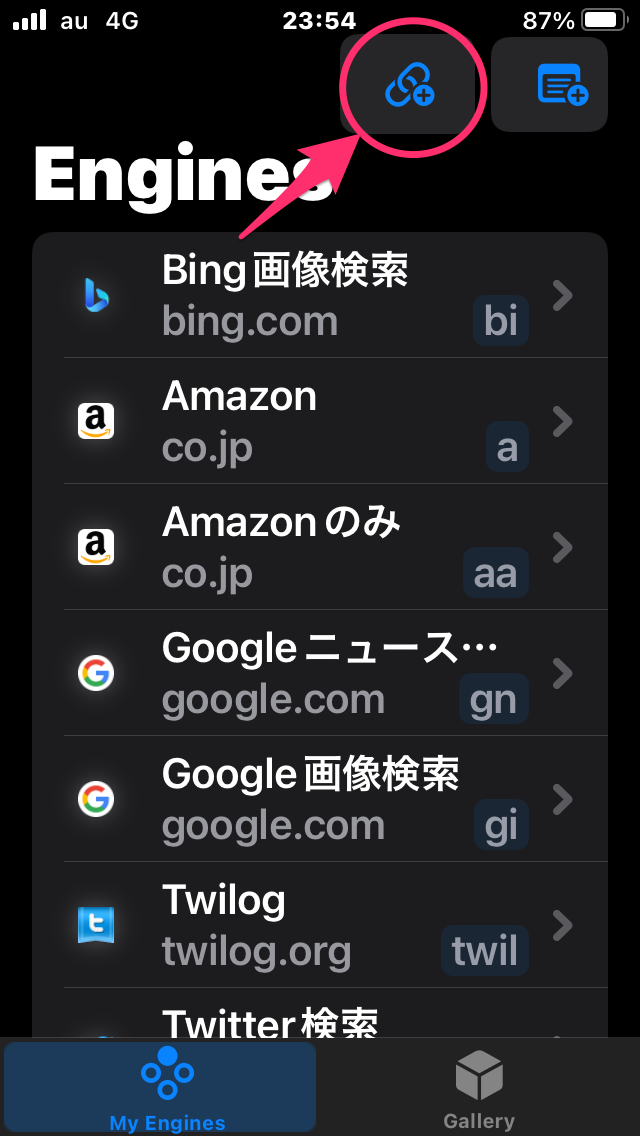
すると以下のような画面が表示されるので、PC ブラウザの検索エンジン設定と同じ要領で検索エンジンの名前とニックネーム、検索URL を設定するだけです。

この作業は iPhone だと少し面倒臭かったです。私は普段使ってるブラウザの設定欄から Mac のメモアプリに検索URL部分をコピペし、iPhone 側のメモアプリを開いて1個1個貼り付けましたが、今思えば「ユニバーサルクリップボード」やクリップボード同期アプリを使えば良かったなと…思います。😅
・ユニバーサルクリップボードを使って Apple デバイス間でコピーアンドペーストする:Apple サポート
ちなみにデフォルトで設定されてる検索エンジン以外の検索エンジンを追加できる「Galley」(ギャラリー)も用意されていますが、残念ながらこちらに並んでるものに日本を対象とした検索エンジンはありませんでした。
Galley タブ↓↓

なお ver. 1.0.3 のアップデート履歴に「iCoud syinc」と書かれてるので、iCloud を使った同期にも対応してるようです。
2021年9月現在の機能一覧↓↓
最後に拡張機能自体の有効・無効の仕方について。iOS・iPadOS 版の拡張機能はインストール後、設定で有効化しなければ機能しません。有効の仕方は2つ。
まずは設定アプリを使った方法。設定アプリの Safari の設定から「機能拡張」を選択。そして次に有効(あるいは無効)化したい拡張機能を選択し、各拡張のページで有効(あるいは無効)化します。
設定アプリで拡張機能を有効無効↓↓
(※. 下の画像では「Svadilfari」と言う拡張の設定時の画像を用いました。)
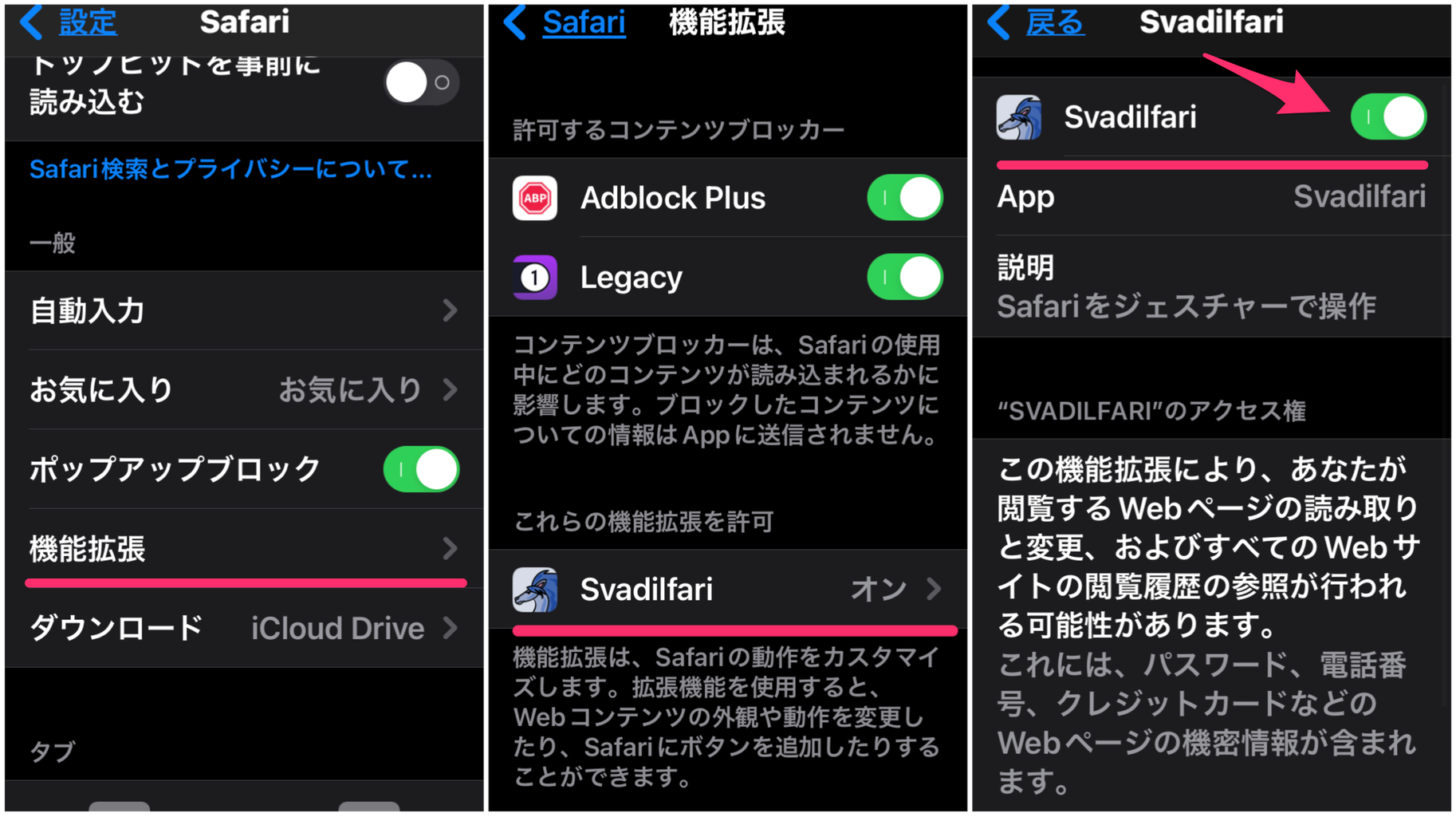
もう1つの方法は、Safari を使った方法です。Safari のアドレスバーにある「あぁ」部分をタップすると表示されるメニューの中から「機能拡張の管理」部分を選択します。すると有効無効切り替えることができるので、ここで有効(あるいは無効)化します。
Safari を使った拡張機能の有効無効↓↓
(※. もし拡張機能が表示されない時は、一度 Safari でページを再読み込みして下さい。)
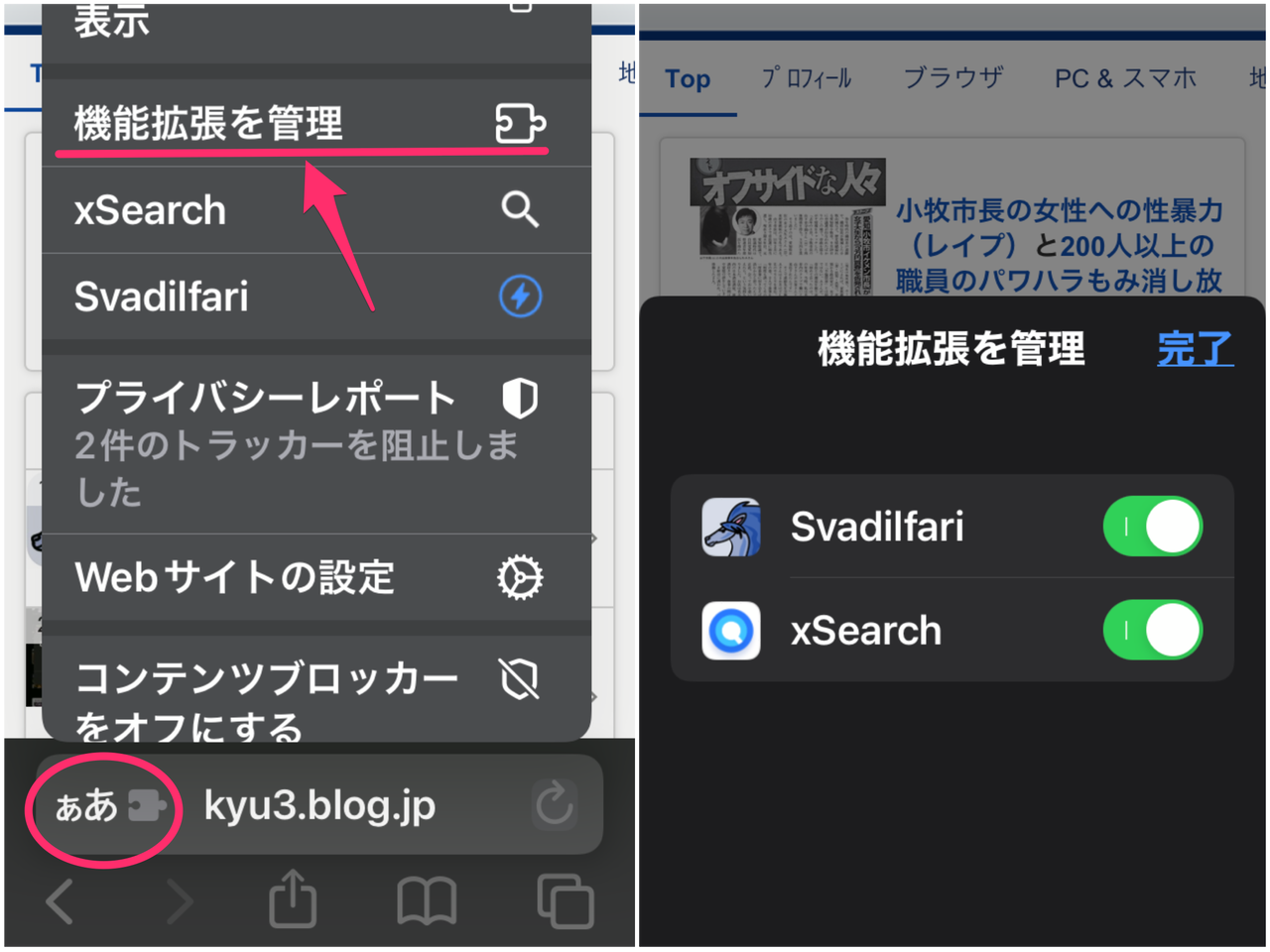
なお拡張機能によっては、有効化するのにもう1段階設定が必要なものもあります。サイトのデータにアクセスするものは上の「あぁ」のメニューの拡張機能の名前の欄に「注意」を示すマークが表示されるので、そこをタップすると「1日ごとに(使用を)許可」するのか「常に許可」するのかと、「このサイトでは常に許可」するのか「すべての Web サイトで許可」するのか設定できます。
ちなみに「xSearch」はサイト自体のデータにはアクセスしないので、この設定は必要ありません。
期間やサイトごとの許可設定↓↓

【関連リンク】
・xSearch for Safari:App Store
・iAugus' Home・・・開発者 Lei Wang さんのホームページ。
・機能拡張を入手して iPhone の Safari をカスタマイズする:Apple サポート
・ウェブ閲覧を快適に:App Store ストーリー・・・iOS・iPadOS 版の Safari 拡張機能の紹介。
【関連記事】
・iOS15以降のSafariでジェスチャー機能を使えるようにする拡張機能「Svadilfari」(追記あり)
・iOS版Safariの広告ブロック拡張「1Blocker」は、ブロックしたい要素を指定(タップ)してブロック可能!
・タグ「Safari」・・・上記以外の Safari 関連の記事が見られます。
・タグ「拡張機能」・・・拡張機能関連の記事が見られます。
その拡張機能の名前は「xSearch for Safari」。iOS・iPadOS の Safari でも Chrome や Vivaldi、Firefox などの PCブラウザのように、予め指定したキーワード(※. 一般的には「検索エンジンニックネーム」などと呼ばれてますが、この拡張では「Shortcuts」)に続いて検索ワードを入力することで、様々な検索エンジンで検索を実行できます。
・xSearch for Safari:App Store
・iAugus' Home・・・開発者 Lei Wang さんのホームページ。
【目次】
- 実際の動作
- 設定の仕方と機能一覧
- 拡張機能の有効無効
1. 実際の動作
実際動作させてる様子は、以下の動画を見てみて下さい。ちなみに最初に Safari のデフォルト検索エンジン(Google)で検索していますが、2回目は xSearch で設定した「YouTube」(※. Shortcuts は「yt」に設定)、3回目は同じく xSearch で指定した 「Amazon」(※. Shortcuts は「a」に設定)で検索しています。
xSearch で検索↓↓
(※. 動画の長さは33秒です。)
拡張機能の動作としては、例えば上の動画の様に「yt カウボーイビバップ」で検索すると、一旦 Safari のデフォルトの検索エンジンで検索実行した直後に YouTube などの xSearch で設定した検索エンジンでの検索を実行してるようで、たまにデフォルトで検索した結果が一瞬表示されることもありますが、動作としては問題なく機能しています。
2. 設定の仕方と機能一覧
設定の仕方は、PC ブラウザの Chrome や Vivaldi、Firefox などで検索エンジンの設定をしたことがあれば、簡単にできると思います。設定の仕方はまったく同じなので。
まずは「My Engines」タブの右上にあるアイコンをタップします。
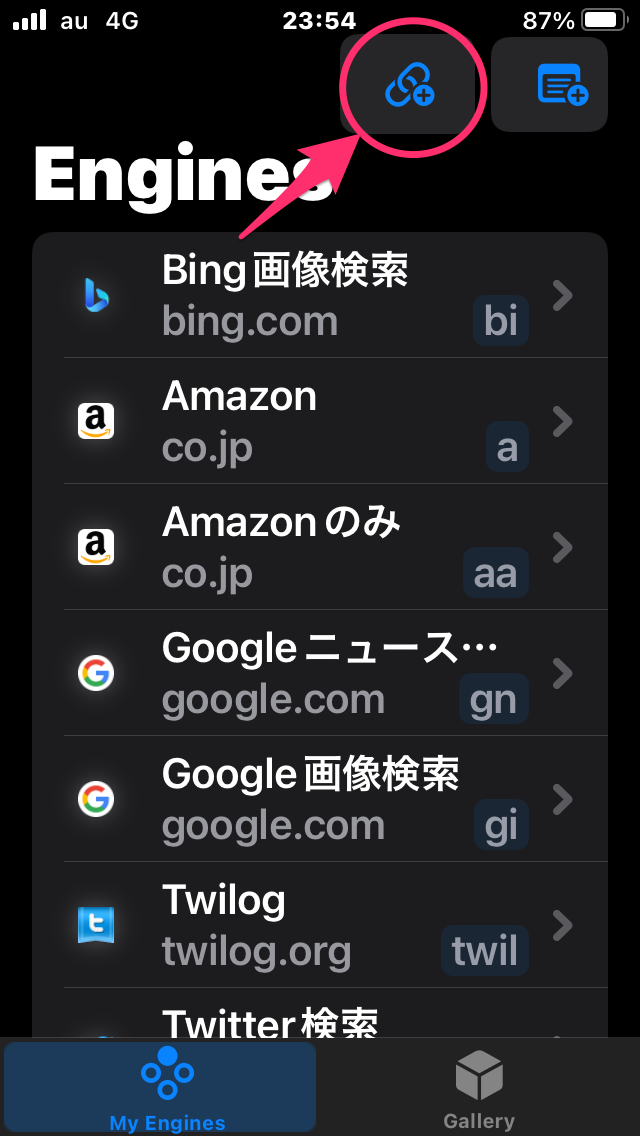
すると以下のような画面が表示されるので、PC ブラウザの検索エンジン設定と同じ要領で検索エンジンの名前とニックネーム、検索URL を設定するだけです。

この作業は iPhone だと少し面倒臭かったです。私は普段使ってるブラウザの設定欄から Mac のメモアプリに検索URL部分をコピペし、iPhone 側のメモアプリを開いて1個1個貼り付けましたが、今思えば「ユニバーサルクリップボード」やクリップボード同期アプリを使えば良かったなと…思います。😅
・ユニバーサルクリップボードを使って Apple デバイス間でコピーアンドペーストする:Apple サポート
ちなみにデフォルトで設定されてる検索エンジン以外の検索エンジンを追加できる「Galley」(ギャラリー)も用意されていますが、残念ながらこちらに並んでるものに日本を対象とした検索エンジンはありませんでした。
Galley タブ↓↓

なお ver. 1.0.3 のアップデート履歴に「iCoud syinc」と書かれてるので、iCloud を使った同期にも対応してるようです。
2021年9月現在の機能一覧↓↓
- 検索エンジンニックネームを使って複数エンジン切り替えながらの検索が可能
- 自身で検索エンジンの設定追加が可能
- ギャラリーから検索エンジンの追加が可能
- iCloud で同期可能
3. 拡張機能の有効無効
最後に拡張機能自体の有効・無効の仕方について。iOS・iPadOS 版の拡張機能はインストール後、設定で有効化しなければ機能しません。有効の仕方は2つ。
まずは設定アプリを使った方法。設定アプリの Safari の設定から「機能拡張」を選択。そして次に有効(あるいは無効)化したい拡張機能を選択し、各拡張のページで有効(あるいは無効)化します。
設定アプリで拡張機能を有効無効↓↓
(※. 下の画像では「Svadilfari」と言う拡張の設定時の画像を用いました。)
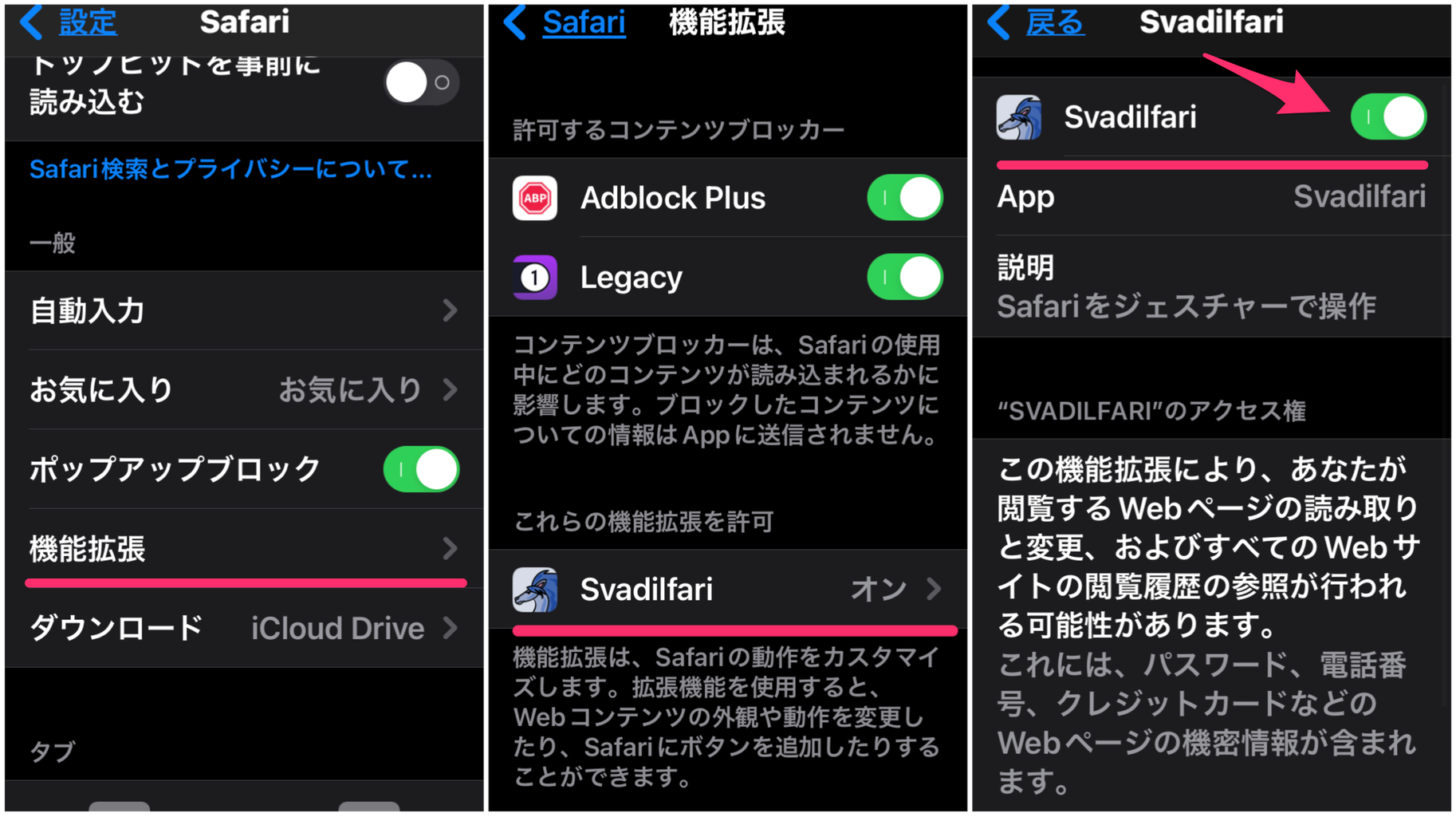
もう1つの方法は、Safari を使った方法です。Safari のアドレスバーにある「あぁ」部分をタップすると表示されるメニューの中から「機能拡張の管理」部分を選択します。すると有効無効切り替えることができるので、ここで有効(あるいは無効)化します。
Safari を使った拡張機能の有効無効↓↓
(※. もし拡張機能が表示されない時は、一度 Safari でページを再読み込みして下さい。)
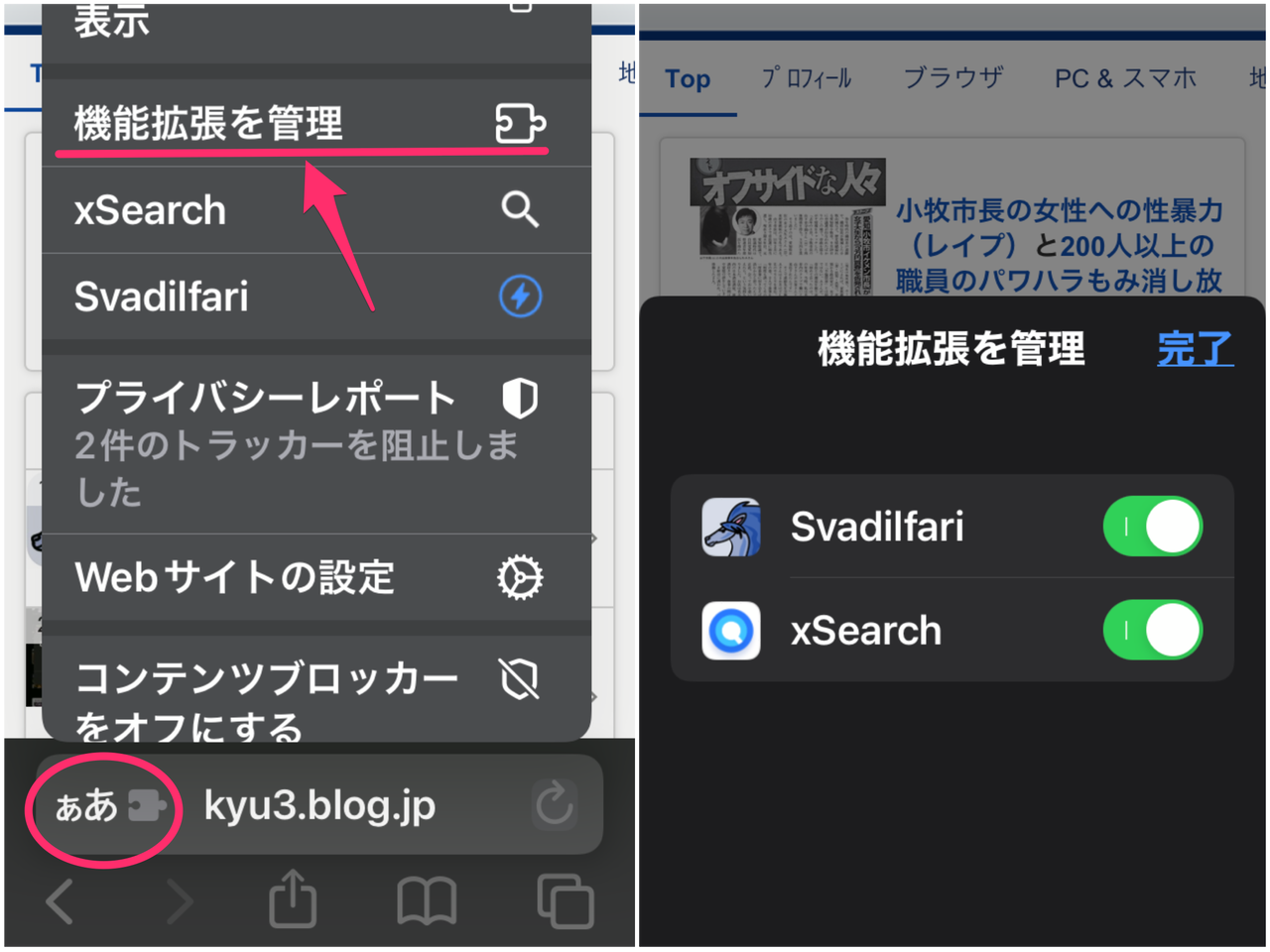
なお拡張機能によっては、有効化するのにもう1段階設定が必要なものもあります。サイトのデータにアクセスするものは上の「あぁ」のメニューの拡張機能の名前の欄に「注意」を示すマークが表示されるので、そこをタップすると「1日ごとに(使用を)許可」するのか「常に許可」するのかと、「このサイトでは常に許可」するのか「すべての Web サイトで許可」するのか設定できます。
ちなみに「xSearch」はサイト自体のデータにはアクセスしないので、この設定は必要ありません。
期間やサイトごとの許可設定↓↓

【関連リンク】
・xSearch for Safari:App Store
・iAugus' Home・・・開発者 Lei Wang さんのホームページ。
・機能拡張を入手して iPhone の Safari をカスタマイズする:Apple サポート
・ウェブ閲覧を快適に:App Store ストーリー・・・iOS・iPadOS 版の Safari 拡張機能の紹介。
【関連記事】
・iOS15以降のSafariでジェスチャー機能を使えるようにする拡張機能「Svadilfari」(追記あり)
・iOS版Safariの広告ブロック拡張「1Blocker」は、ブロックしたい要素を指定(タップ)してブロック可能!
・タグ「Safari」・・・上記以外の Safari 関連の記事が見られます。
・タグ「拡張機能」・・・拡張機能関連の記事が見られます。
























![Jabra Elite 8 Active 完全ワイヤレスイヤホン ブラック [国内正規品] ハイブリッドアクティブノイズキャンセリング (ANC) 搭載 IP68 防塵 防水 米国MIL規格準拠 Dolby Audio 空間サウンド 風切り音抑制ヒアスルー 高性能6マイク通話テクノロジー スポーツ WEB会議 マルチポイント 2台同時接続 片耳モード Bluetooth 5.3](https://m.media-amazon.com/images/I/31ab75OL3LL._SL160_.jpg)
